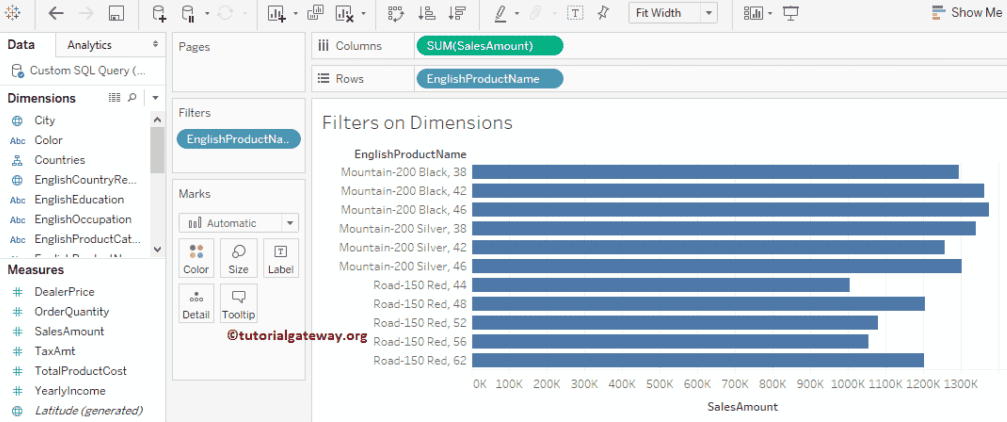在本文中,我们将通过示例向您展示如何创建 Tableau 维度筛选器。对于此维度筛选器演示,我们将使用我们在上一篇文章中创建的数据源。因此,请参阅“报告中的数据标签”一文以了解数据源。
在开始此 Tableau 维度筛选器之前,请参阅筛选器以了解 Tableau 中的基本技术。
首先,将“英文产品名称”从维度区域拖放到“行”架,并将“销售额”度量区域拖放到“列”架。默认情况下,它将生成条形图。请记住,我们的报告中有 130 个标记。
Tableau 维度筛选器
在此 Tableau 维度筛选器示例中,我们将向产品名称添加筛选器条件。首先,请将“产品名称”从维度区域拖放到“筛选器”架。
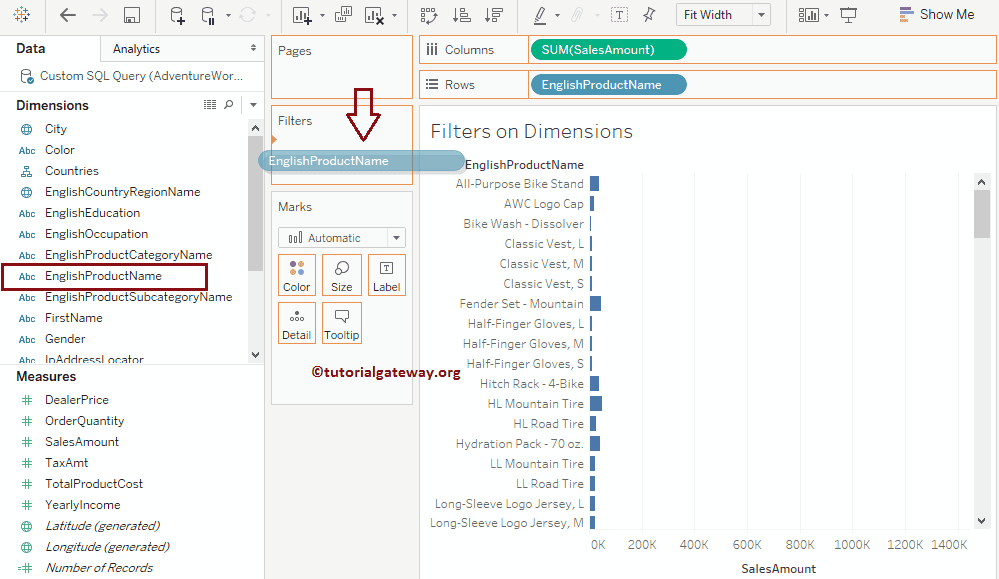
将“产品名称”拖放到“筛选器”架后,将打开一个新的“筛选器”窗口,如图三所示。此窗口有四个选项卡:常规、通配符、条件和顶部。
本文将解释前两个选项卡和基本条件。其余两个将在单独的文章中解释。
创建 Tableau 维度筛选器的第二种方法
在此示例中,我们将向“英文产品名称”添加筛选器条件。首先,请单击“行”架中“产品名称”旁边的向下箭头,这将打开菜单。在这里,您必须选择“筛选器...”选项。
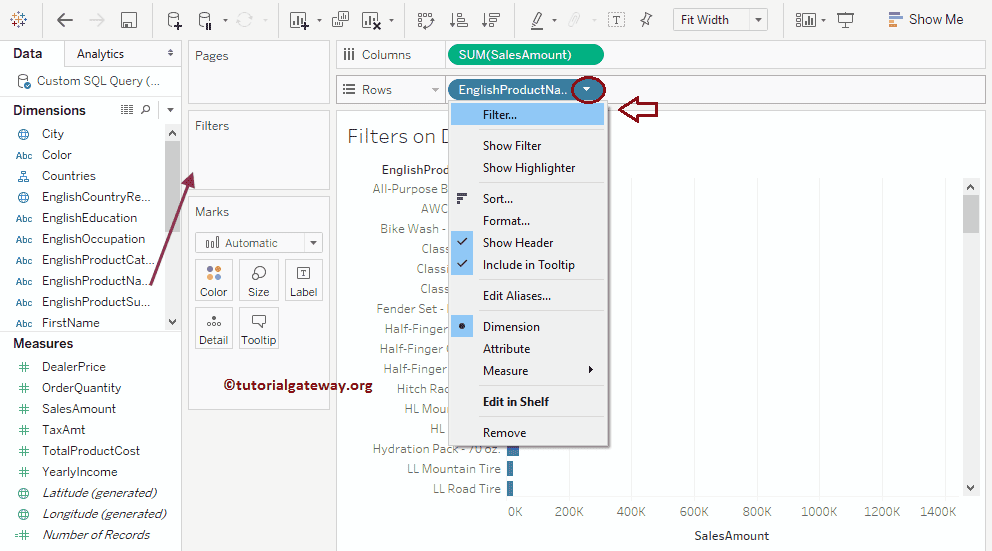
选择“筛选器...”选项后,将打开一个新窗口来创建维度筛选器。
Tableau 筛选器中的常规选项卡
以下是此 Tableau 维度筛选器常规选项卡中可用的选项列表
- 从列表中选择:默认情况下,此单选按钮处于选中状态。选中时,此属性将显示该维度(产品名称)中存在的所有记录(行)。
- 自定义值列表:在这里,您可以编写自定义值。
- 使用全部:此选项用于选择所有记录。此处无需执行任何操作。
- 全部:此按钮将选择此窗口中的所有记录。
- 无:此按钮将取消选择此窗口中的所有记录。
- 排除:如果勾选此选项,则会排除您在此处选择的所有记录。
为了进行 Tableau 维度筛选器演示,我们取消选中了几个随机记录,然后单击了“应用”按钮。在这里,“应用”按钮将在不关闭“筛选器”窗口的情况下自动反映报告。
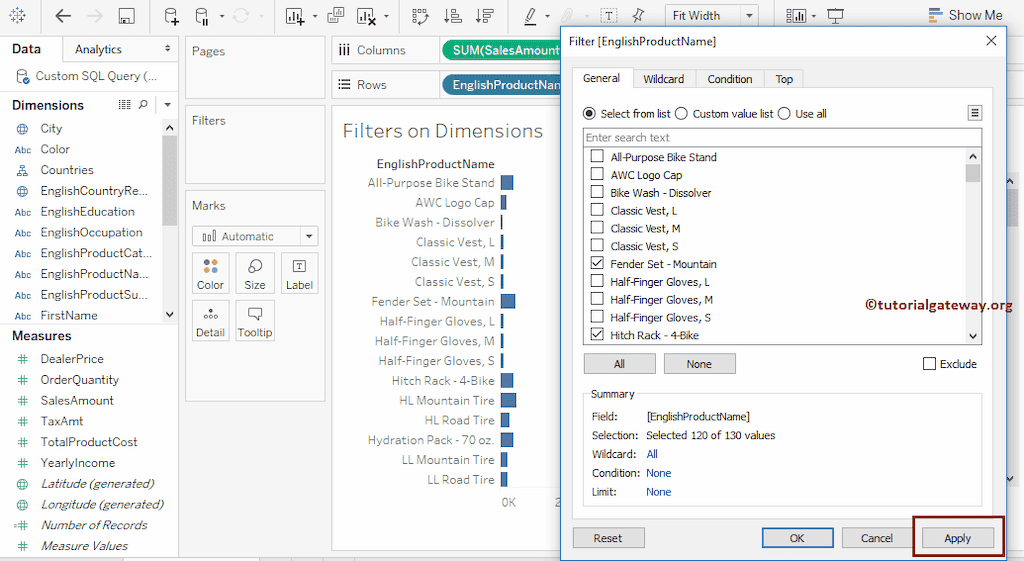
从下面的屏幕截图中,您可以看到之前未选中的记录未显示在报告中。让我再取消选中几条记录,单击“确定”应用更改并关闭窗口。

现在,您可以看到条形图中应用了维度筛选器。最棒的是,“英文产品名称”维度已出现在“筛选器”架上。
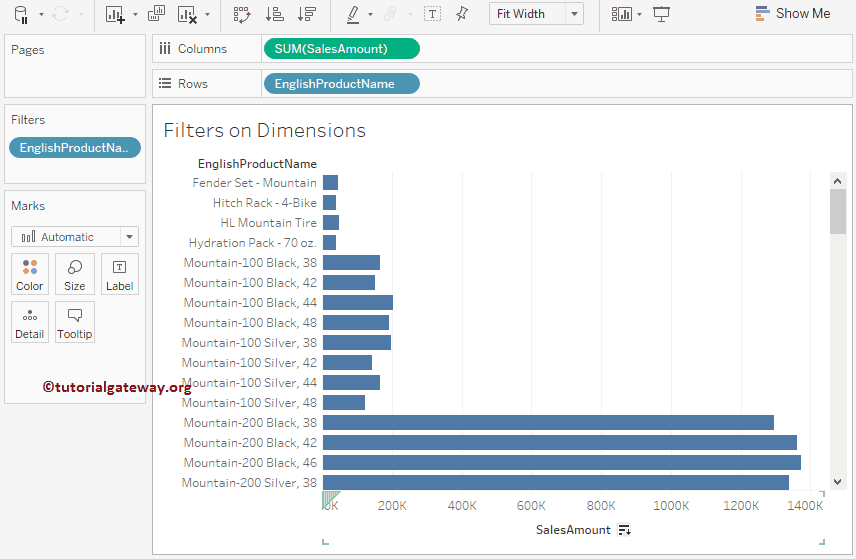
自定义值列表
选择此单选按钮将在其中显示一个空白文本框,用于搜索或添加文本。筛选器条件将应用于我们在此处添加的数据。
从下面的屏幕截图中,您可以看到我们为 Tableau 维度筛选器添加了两个记录。
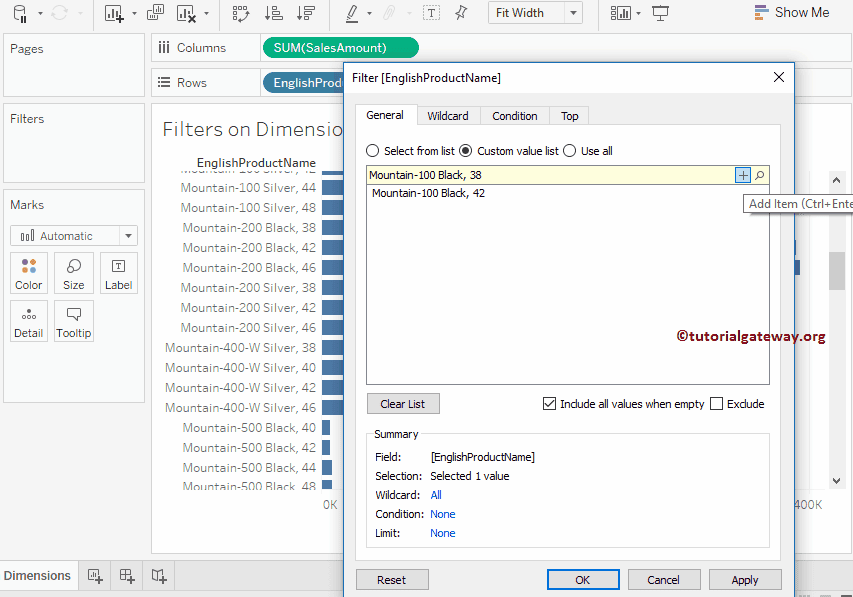
让我向此自定义列表中添加更多记录。请参考“排除”部分下的第一张图片以查看这些项目列表。完成后,单击“应用”,然后单击“确定”按钮应用更改并关闭窗口。
现在,您可以看到报告显示了我们添加到自定义值列表中的四条记录。
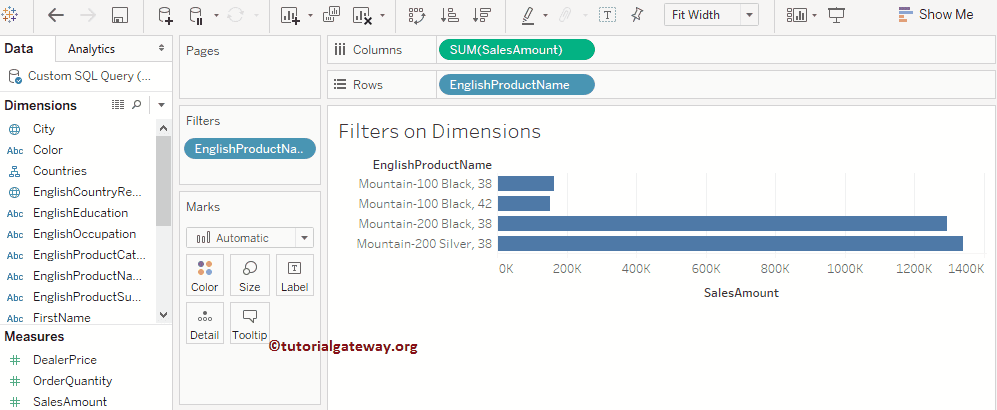
排除
我来编辑我们创建的维度筛选器并勾选“排除”选项。
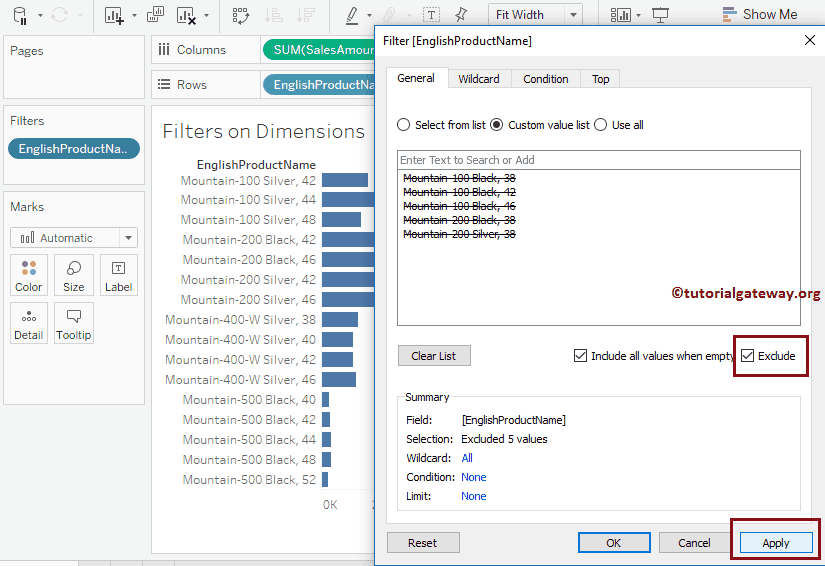
这意味着显示“英文产品名称”维度中的所有记录,但不包括这四条记录。
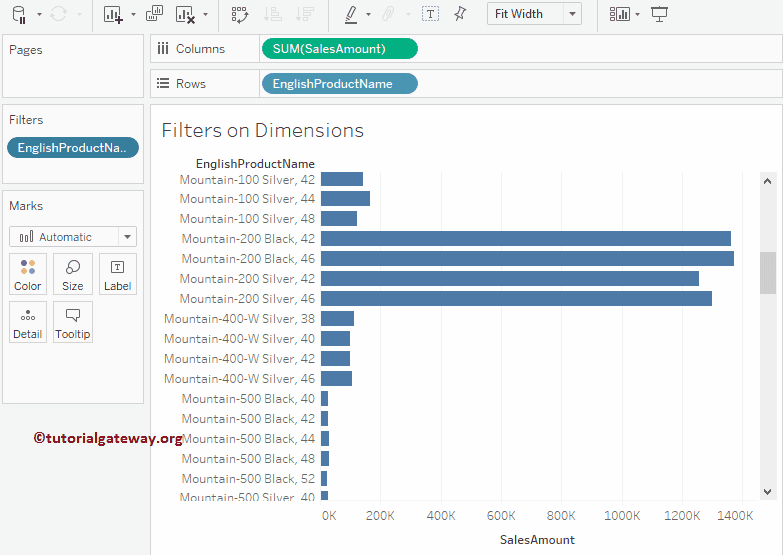
Tableau 维度筛选器中的通配符选项卡
以下是此常规选项卡中可用的选项列表
- 匹配值:输入要在通配符搜索中使用的文本和值。
- 包含:默认情况下,此单选按钮处于选中状态。选中时,此属性将针对匹配值检查每个记录。如果记录在任何位置包含匹配值,则将显示该记录。否则,将忽略该记录。
- 开头是:它将针对匹配值检查每个记录。如果记录以匹配值开头,则将显示该记录。否则,将忽略该记录。
- 结尾是:如果记录以匹配值结尾,则将显示该记录。否则,将忽略该记录。
- 完全匹配:它将针对匹配值检查每个记录。如果记录与匹配值完全匹配,则将显示;否则,将忽略该记录。
- 排除:如果勾选此选项,则会排除所有选定的记录。
为了进行 Tableau 维度筛选器演示,我们正在使用“Mountain”这个关键字。

从下面的屏幕截图中,您可以看到报告显示了所有包含“Mountain”关键字的记录。
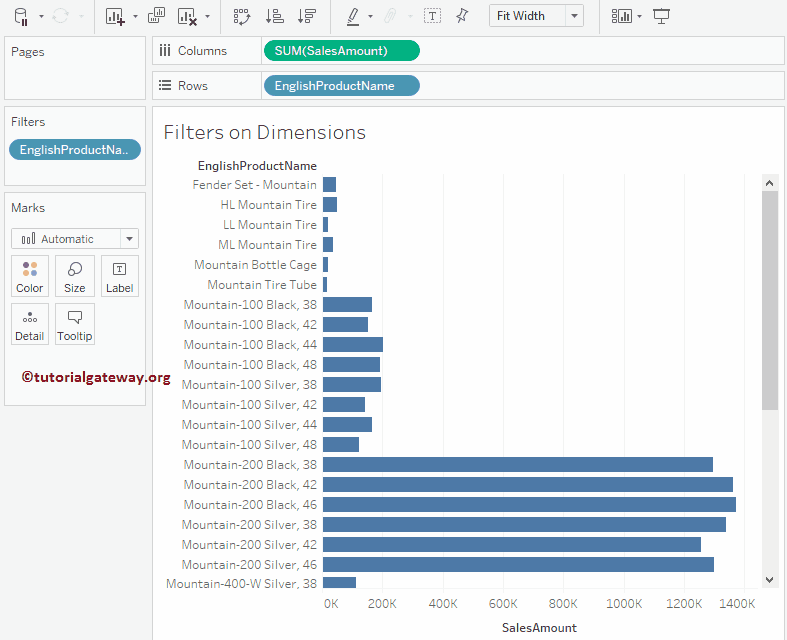
让我将 Tableau 维度筛选器选项从“包含”更改为“开头是”,并将匹配值更改为“Mountain”。现在,我们的报告显示了“英文产品名称”维度中所有以“Mountain”关键字开头的记录。
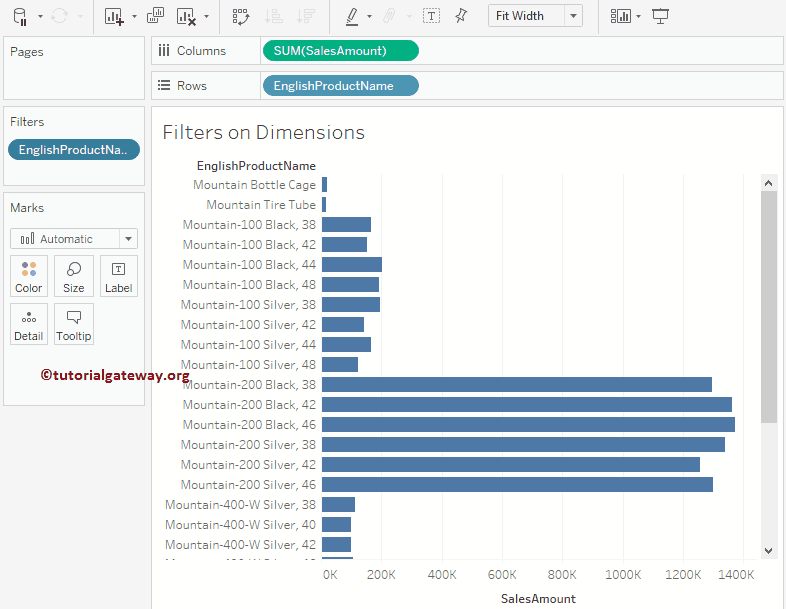
让我将选项从“开头是”更改为“结尾是”,并将匹配值从“Mountain”更改为整数 2。
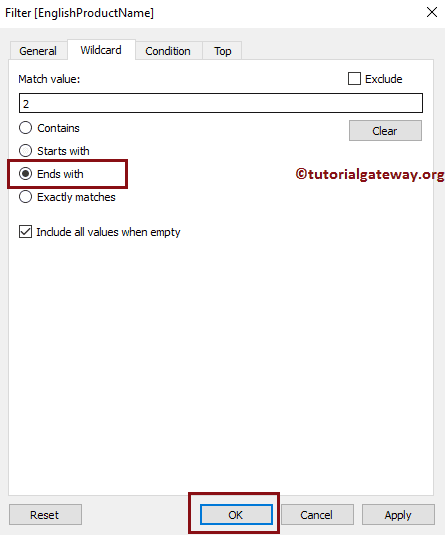
现在,我们的报告显示了“英文产品名称”维度中所有以整数 2 结尾的记录。
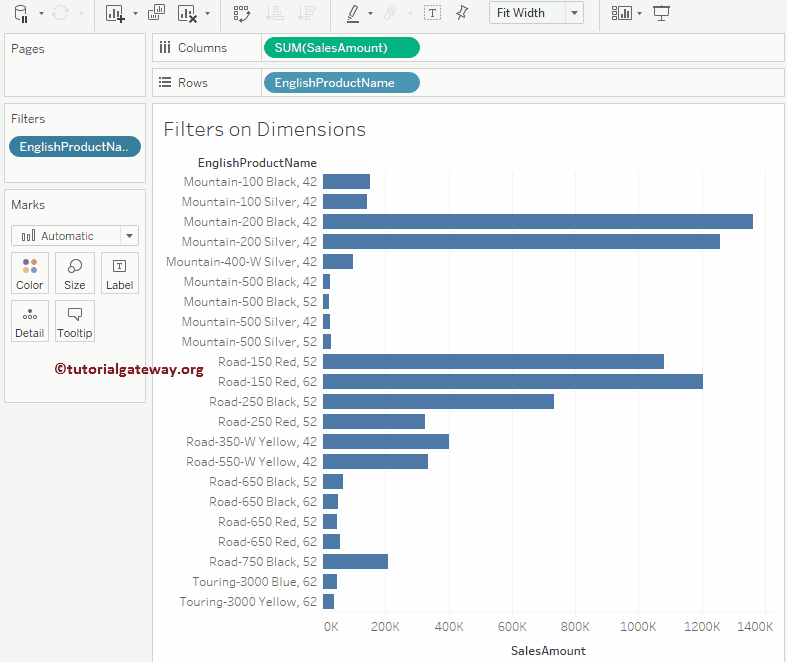
Tableau 维度筛选器中的条件选项卡
我们将在下一篇文章中解释所有选项,并将此部分视为介绍。从下面的屏幕截图中,您可以看到我们正在选择“按字段”部分。接下来,我们选择“销售额”作为条件,并使用了“>=”运算符。最后,我们在文本框中添加了一个 1,000,000 的值。
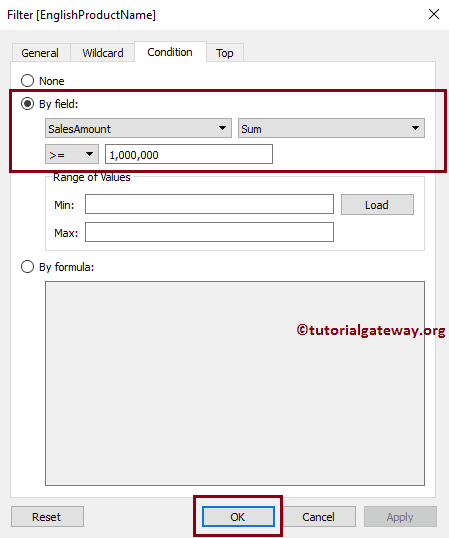
下面的报告显示了所有 SUM(销售额) 大于或等于 1,000,000 的记录。